萬盛學電腦網 >> WORD教程 >> WORD使用技巧 >> Word樣式和格式使用,提高操作效率
Word樣式和格式使用,提高操作效率
在Word2003中,將文本或段落的各項格式設置保存起來就是樣式。例如用戶把合同標題的格式“宋體二號加粗字,段落居中,1.5倍行距”等保存為樣式“合同標題”。然後對文本和段落應用這個樣式來加速排版。樣式可以存儲到模板,可以供以後編輯其他文件時使用。使用Word樣式的步驟如下所述:
第1步,打開Word2003窗口,在菜單欄依次單擊“格式”→“樣式和格式”菜單命令,或者單擊格式工具欄最左側的“格式窗格”按鈕即可打開“樣式和格式”任務窗格,如圖1所示。

圖1單擊“格式窗格”按鈕
第2步,以創建名稱為“合同標題”的樣式為例,首先設定好標題的段落和文本格式,在樣式和格式任務窗格單擊“新樣式”按鈕,如圖2所示。
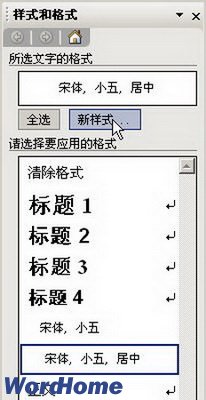
圖2單擊“新樣式”按鈕
第3步,打開“新建樣式”對話框,在“名稱”編輯框中輸入樣式名稱(如“合同標題”);然後在“樣式類型”下拉列表中選擇樣式的作用范圍(如 “段落”);“樣式基於”指在什麼樣式基礎上設定新樣式,可以保持默認設置;在格式欄中可以修改字體和段落格式,預覽區會顯示效果,預覽區下方是當前樣式格式設置的詳細說明,單擊右下角的“格式”按鈕可以進行更詳細的設定。選中“添加到模板”復選框,並單擊“確定”按鈕,如圖3所示。
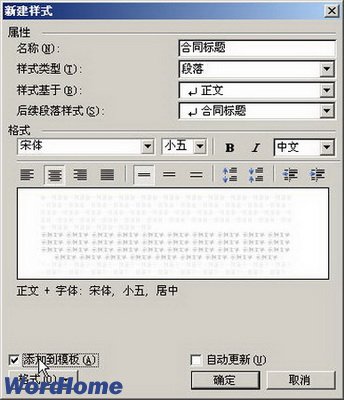
圖3“新建樣式”對話框
第4步,新建的樣式將出現在“樣式和格式”任務窗格的列表中,創建好樣式後,只需首先選擇要使用樣式的文本,然後在樣式列表中單擊樣式名稱即可應用新樣式,如圖4所示。
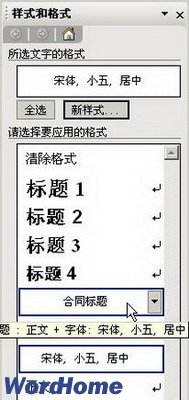
圖4應用新樣式
WORD使用技巧排行
办公软件推薦
相關文章
copyright © 萬盛學電腦網 all rights reserved



